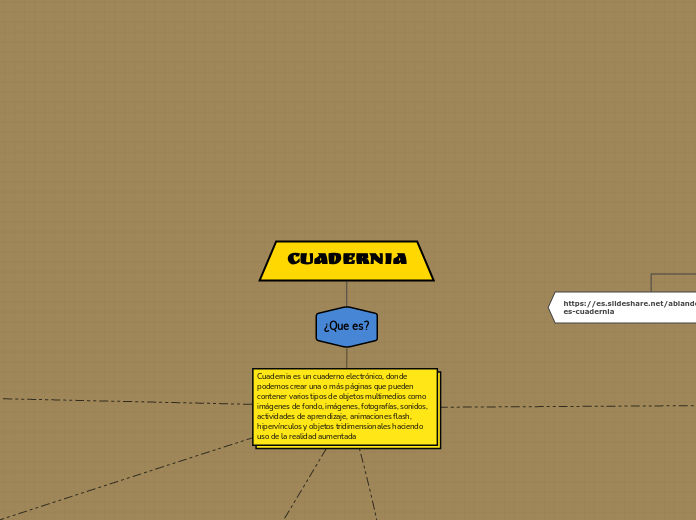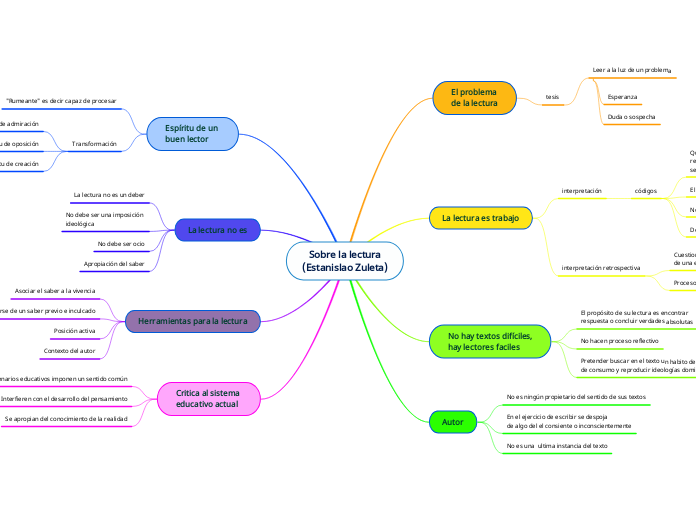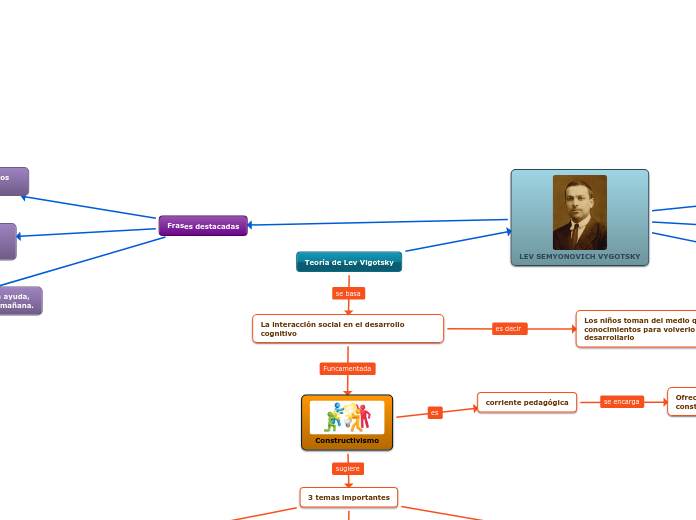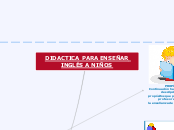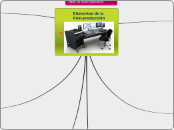door Tomas Ascencio 4 jaren geleden
377
CUADERNIA
Cuadernia es una herramienta digital que permite la creación de cuadernos electrónicos con múltiples funcionalidades. Cuenta con una interfaz intuitiva que incluye un espacio de trabajo y un panel de herramientas fácil de usar.